文章目录
这里以JDK17为例
一、下载Java
官网:https://www.oracle.com/cn/java/technologies/downloads
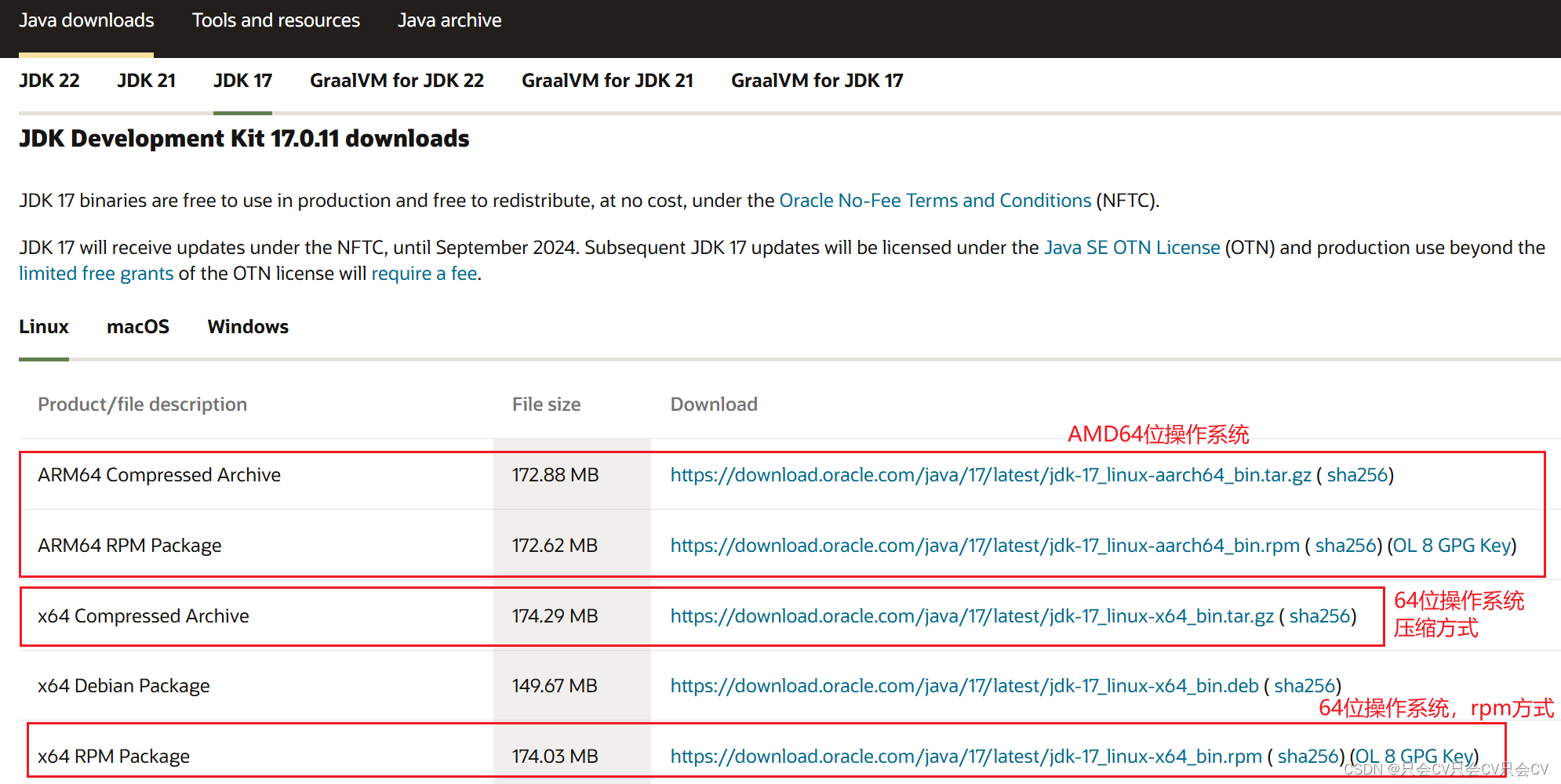
在这里我将下载:压缩包方式安装、RPM方式安装
注:在下载界面的下面一点还有JRE的下载,其实JRE主要针对线上环境的安装,我们一般下载JDK,它即包含运行环境也包含开发工具
二、彻底卸载Java
RPM方式卸载Java环境
①:rpm查询java安装包名称(注:rpm -qa 列举出所有RPM安装的包)
## 执行查询命令
--> rpm -qa | grep 'java\|jdk\|gcj\|jre'
打印:
jdk-17-17.0.11-7.x86_64
②:卸载查询出来的所有安装包名称(注:rpm -e --nodeps 是RPM卸载命令)
## 执行卸载命令(查询出来什么就卸载什么)
--> rpm -e --nodeps jdk-17-17.0.11-7.x86_64
③:补充
## 前面可以查询安装包安装到系统的文件位置(rpm -ql 安装包名称)
如:--> rpm -ql jdk-17-17.0.11-7.x86_64
yum方式卸载Java环境
①:yum查询Java安装的环境信息(注:yum list installed 列举所有安装的服务)
## 执行命令
--> yum list installed | grep 'java\|jdk\|gcj\|jre'
打印:
jdk-7.x86_64 2000:17.0_381-9 installed
②:卸载查询出来的所有安装信息(注:yum -y remove 是yum卸载命令)
## 执行卸载命令(查询出来什么就卸载什么)
--> yum -y remove jdk-17.x86_64
tar.gz方式安装后的卸载
①:删除之前的解压文件位置(如下是我的文件位置)
--> rm -rf /usr/local/jdk17.0_381/
②:剔除之前配置的 /etc/profile 下的配置信息,如下示例:
## 剔除这些配置信息
export JAVA_HOME=/usr/local/jdk17.0_381
export PATH=$JAVA_HOME/bin:$PATH
export CLASSPATH=.:$JAVA_HOME/lib/dt.jar:$JAVA_HOME/lib
③:删除配置生效
--> source /etc/profile
三、安装Java
其实我们安装Java环境有三种,tar.gz压缩包方式、rpm方式(推荐)、yum方式;下面我将带着大家熟悉每一种安装方式。
rpm安装JDK环境
准备好需要安装的rpm安装包后执行如下命令:
①:rpm安装包安装(注:rpm -ivh 安装命令)
--> rpm -ivh jdk-8u381-linux-x64.rpm
②:检查Java环境是否成功安装
## 获取java版本号
--> java -version
## 查看JDK的安装路径(安装后才有)
--> which java
补充:若不愿意去官方下载rpm安装包则可以直接执行如下命令,直接在当前文件夹下下载一个jdk-8u311版本
wget https://download.oracle.com/otn/java/jdk/8u311-b11/4d5417147a92418ea8b615e228bb6935/jdk-8u311-linux-x64.rpm
yum安装JDK环境
yum方式安装则不用额外拷贝安装包,直接使用yum命令下载包信息:
①:检查是否系统自带JDK环境(若存在JDK环境则按照第二章方式卸载)
--> yum list installed | grep 'java\|jdk\|gcj\|jre'
②:搜素yum仓库中JDK软件包列表(注:yum search java 搜索关于Java相关软件包的操作)
--> yum search java | grep -i --color jdk
打印(部分):
java-1.7.0-openjdk-demo.x86_64 : OpenJDK Demos(OpenJDK演示)
java-1.7.0-openjdk-devel.x86_64 : OpenJDK Development Environment(OpenJDK开发环境)
java-1.7.0-openjdk-headless.x86_64 : The OpenJDK runtime environment without(OpenJDK运行时环境)
java-1.7.0-openjdk-javadoc.noarch : OpenJDK API Documentation(OpenJDK API文档)
java-1.8.0-openjdk.x86_64 : OpenJDK 8 Runtime Environment(OpenJDK 8运行时环境)
java-1.8.0-openjdk-devel.x86_64 : OpenJDK 8 Development Environment(OpenJDK 8开发环境)
命令说明:
grep -i --color jdk:这部分命令使用grep工具进行匹配和过滤操作。
> grep:是一个用于在文本中进行模式匹配的命令。
> -i:选项表示忽略大小写进行匹配。
> --color:选项表示以彩色高亮显示匹配的结果。
> jdk:是要匹配的关键字,该命令将过滤出包含"jdk"关键字的结果并进行颜色高亮显示。
③:选择搜素的指定yum源文件安装
yum install -y java-1.8.0-openjdk-devel.x86_64
④:检查Java环境是否成功安装
## 获取java版本号
--> java -version
## 查看JDK的安装路径(安装后才有)
--> which java
tar.gz手动安装
我们提前从官方下载了如:jdk-xxx-linux-xxx.tar.gz 的压缩包,我上传到服务器的 /home 然后开始安装
①:解压tar.gz压缩包
--> tar -zxvf jdk-8u381-linux-x64.tar.gz
②:剪贴到/usr/local目录下(注:此目录通常编译或安装不是直接来自官方仓库或软件包管理器的软件包)
--> mv jdk1.8.0_381/ /usr/local/
--> cd /usr/local/jdk1.8.0_381
--> ll
③:手动配置Java环境变量
具体参考第四章
四、配置Java环境变量
安装到这已经就是最后一步了,我们需要配置所需的的Java环境变量,让其系统更好的找到如java、javac等命令的位置;
注:一般rpm、yum方式安装的不需要配置环境变量,但是若识别不到还是老老实实配置环境变量
①:手动配置Java环境变量(因为系统不知道我们java解压在哪)
## 修改配置环境
--> vim /etc/profile
## 把下面的配置放到文件的最后一行
export JAVA_HOME=/usr/local/jdk17.0_381 # 这里设置解压的Java目录文件
export PATH=$JAVA_HOME/bin:$PATH
export CLASSPATH=.:$JAVA_HOME/lib/dt.jar:$JAVA_HOME/lib
②:让配置立即生效
--> source /etc/profile
③:检查Java环境是否成功安装
## 获取java版本号
--> java -version
## 查看JDK的安装路径(安装后才有)
--> which java
注:
若yum安装则默认Java被安装在 “ /usr/lib/jvm ”(一般不用手动配置)
若RPM安装则默认Java被安装在 “ /usr/java/jdk-17-oracle-x64 ”(一般不用手动配置)























 5013
5013

 被折叠的 条评论
为什么被折叠?
被折叠的 条评论
为什么被折叠?








